Jetson ORIN NANO SUPER 装机流程
Jetson Orin Nano 使用 SDK Manager 装机教程
本教程将指导您如何使用 NVIDIA SDK Manager 在 Jetson Orin Nano 开发套件上烧录系统映像(OS Image)和安装必要的 SDK 组件。SDK Manager 是一个简化 Jetson 开发板设置和软件开发的工具。
重要提示:
- 请确保您的 Jetson Orin Nano 处于恢复模式(Recovery Mode)。
- 使用官方提供的 USB Type-C 数据线连接主机和开发板。
- 主机(用于运行 SDK Manager 的电脑)需要稳定的互联网连接。
- 主机操作系统要求:Ubuntu 22.04 LTS 或 20.04 LTS (x86_64),推荐 Ubuntu 22.04 LTS。
这次我使用的是Jetson ORIN NANO的8G运存版本的开发版:

步骤 1: 准备工作
- 安装依赖项 (在主机上): 打开终端,执行以下命令安装必要的软件包:
sudo apt update sudo apt install -y python3-pip python3-setuptools python3-wheel libgomp1 - 下载 SDK Manager:
- 访问 NVIDIA 开发者网站 (https://developer.nvidia.com/nvidia-sdk-manager)。
- 登录您的 NVIDIA 开发者账号(如果没有,请注册一个)。
- 找到适用于您主机操作系统的 SDK Manager 安装包(
.deb文件)并下载。
- 安装 SDK Manager (在主机上):
sudo apt install ./<下载的文件名>.deb # 例如: sudo apt install ./sdkmanager_2.0.0-10984_amd64.deb - 连接 Jetson Orin Nano:
- 确保 Jetson Orin Nano 断电。
- 然后需要将开发板设置为烧录模式,也就是把下图中针脚倒数2、3针脚(即FC_REC,GND引脚)短接。

- 接着给 Jetson Orin Nano 上电(插入电源适配器)。
- 使用 USB Type-C 数据线将 Jetson Orin Nano 的 Type-C 端口(通常标记为
USB或Jetson)连接到您主机的 USB 端口。
- 验证连接 (在主机上): 在终端输入:
您应该能看到类似lsusbNVIDIA Corp.的设备信息,表明主机已识别到处于恢复模式的 Jetson 设备。
步骤 2: 启动 SDK Manager 并选择目标
-
启动 SDK Manager: 在主机上,可以通过应用程序菜单搜索 “SDK Manager” 并启动它,或者在终端输入:
sdkmanager -
登录: 使用您的 NVIDIA 开发者账号登录 SDK Manager。
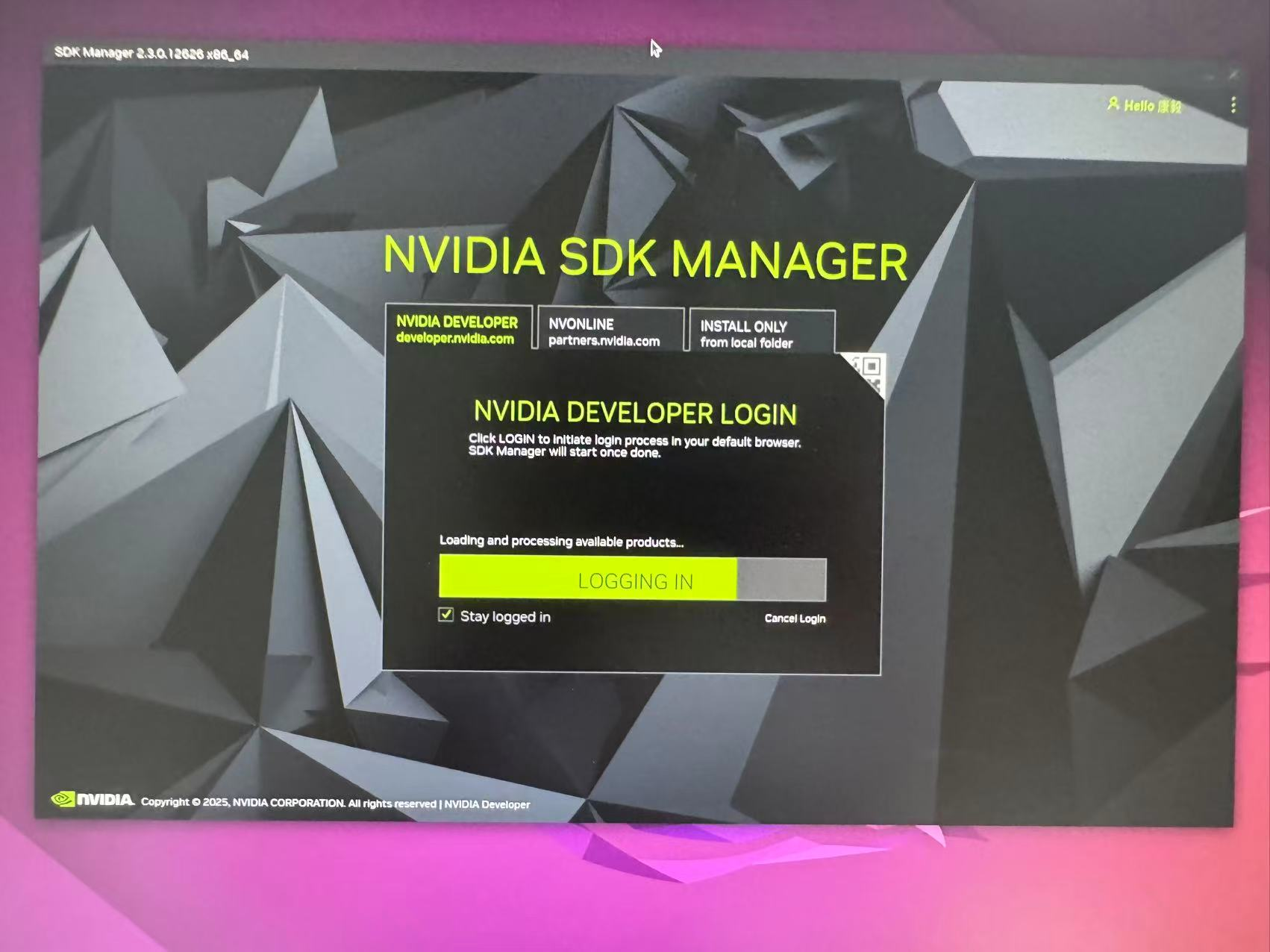
-
选择目标设备:
-
在 SDK Manager 的主界面,找到 “Target Hardware” 部分。
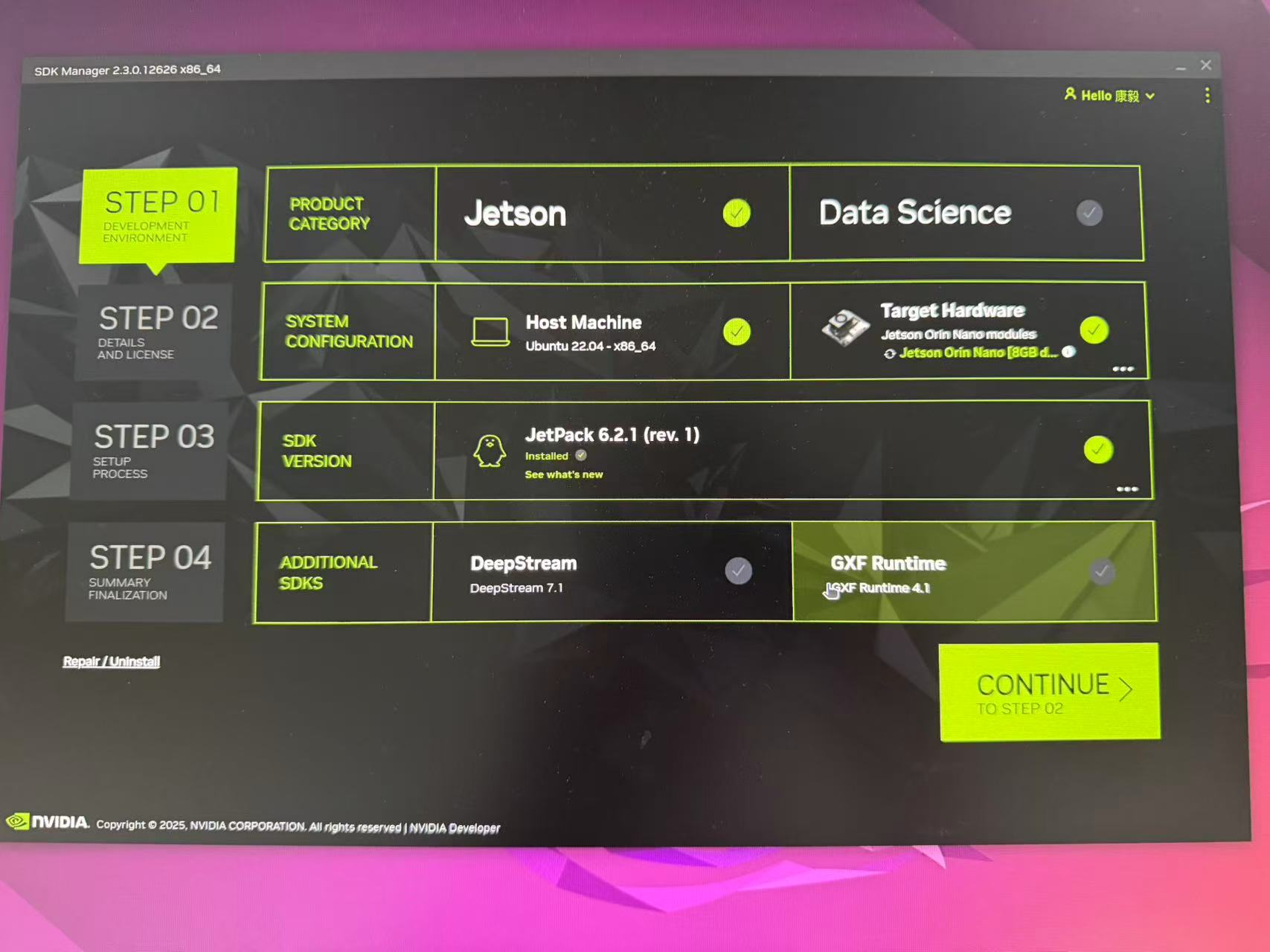
-
从下拉菜单中选择 “Jetson Orin Nano” 或 “Jetson Orin Nano 8GB” / “Jetson Orin Nano 16GB”(根据您具体的板载内存选择)。
-
确保 “Target Operating System” 是 “JetPack 6.x.x”(选择可用的最新版本,如 JetPack 6.2.1)。
-
-
选择安装组件 (可选):
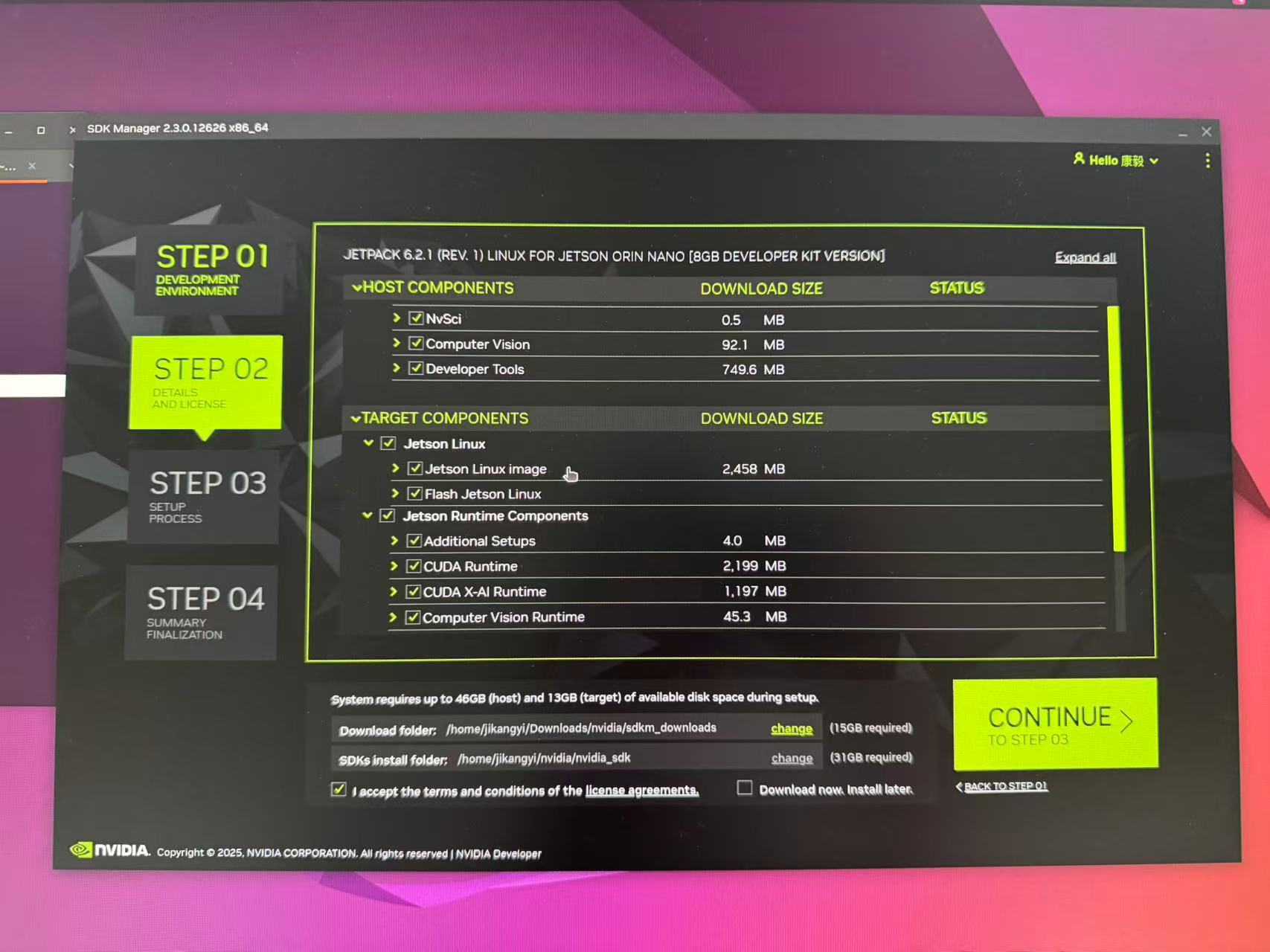
- 在 “Host Components” 部分,通常建议勾选所有组件(如 CUDA Toolkit, TensorRT, cuDNN, VPI, VisionWorks, OpenCV 等),除非您有特定需求不安装某些库。
- 在 “Target Components” 部分,确保 “Jetson Linux image” 被选中(这是烧录系统映像的关键)。同样建议勾选您需要的 SDK 组件(如 DeepStream, TAO Toolkit 等)。注意:安装的组件越多,所需时间越长。
-
确认选择: 检查您的选择是否正确。
步骤 3: 接受许可协议并开始安装
- 接受许可协议: SDK Manager 会列出需要您接受的软件许可协议。请仔细阅读相关协议,勾选 “I accept the terms and conditions of the license agreements”。
- 开始安装: 点击 “Continue” 或 “Install” 按钮开始安装过程。
步骤 4: 烧录过程
-
自动检测设备: SDK Manager 会尝试自动检测连接到主机的 Jetson 设备(处于恢复模式)。如果检测成功,会显示设备的序列号或状态。
-
烧录 Jetson OS: SDK Manager 将开始下载所需的 Jetson Orin Nano 系统映像(L4T - Linux for Tegra)并将其烧录到开发板的 eMMC 存储中。此过程需要较长时间(可能超过 30 分钟),请耐心等待,保持主机和开发板连接稳定,不要中断。
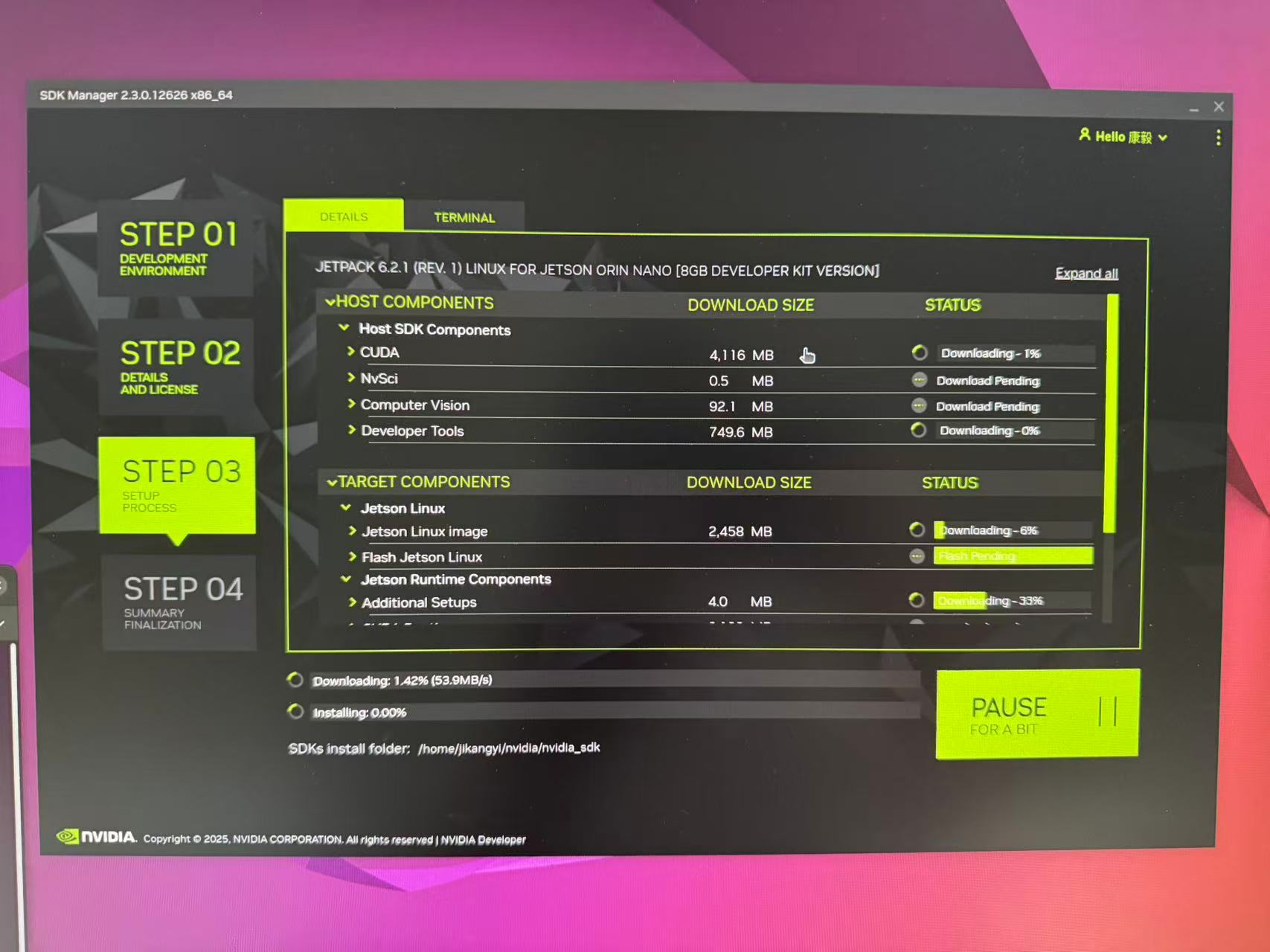
-
安装主机组件: 在烧录 Jetson OS 的同时或之后,SDK Manager 会开始下载并在您的主机上安装之前选择的 Host SDK 组件(如 CUDA, TensorRT 等)。
-
配置目标组件: 系统烧录完成后,Jetson Orin Nano 会自动重启。SDK Manager 会尝试通过网络连接到新启动的 Jetson 设备(通常通过 DHCP 获取 IP 地址)。
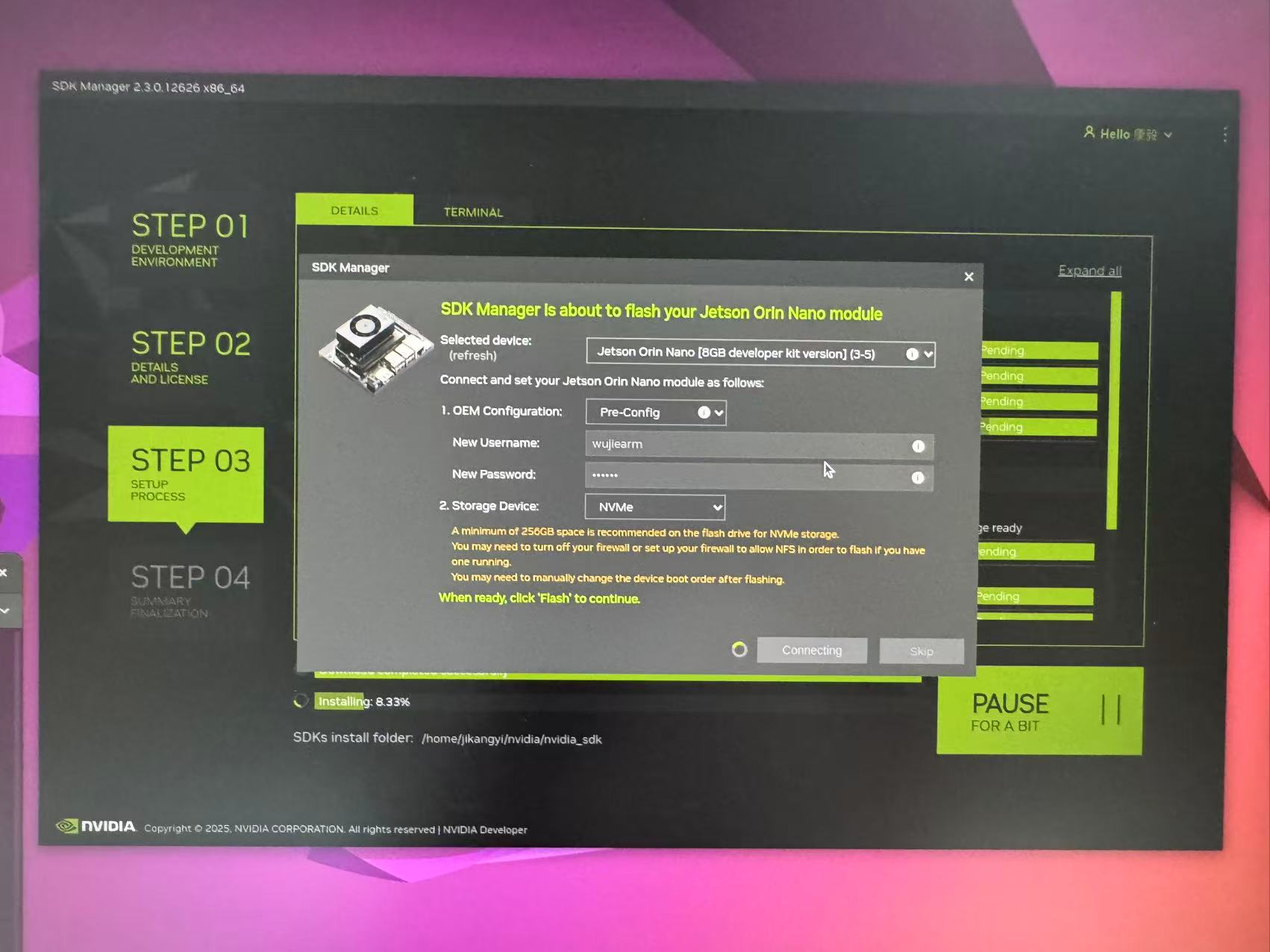
- 您可能需要在此步骤输入 Jetson 设备的用户名(通常是
nvidia)和密码(通常是nvidia)。 - 如果网络连接成功,SDK Manager 将继续在 Jetson 设备上安装您选择的目标 SDK 组件。
- 注意: 确保您的 Jetson Orin Nano 和主机在同一个局域网内,并且 Jetson 能正常访问互联网以下载组件。
- 您可能需要在此步骤输入 Jetson 设备的用户名(通常是
步骤 5: 完成安装
-
安装完成: 当所有步骤(烧录 OS、安装 Host 组件、安装 Target 组件)的状态都显示为 “Complete” 或 “Finished” 时,安装过程结束。
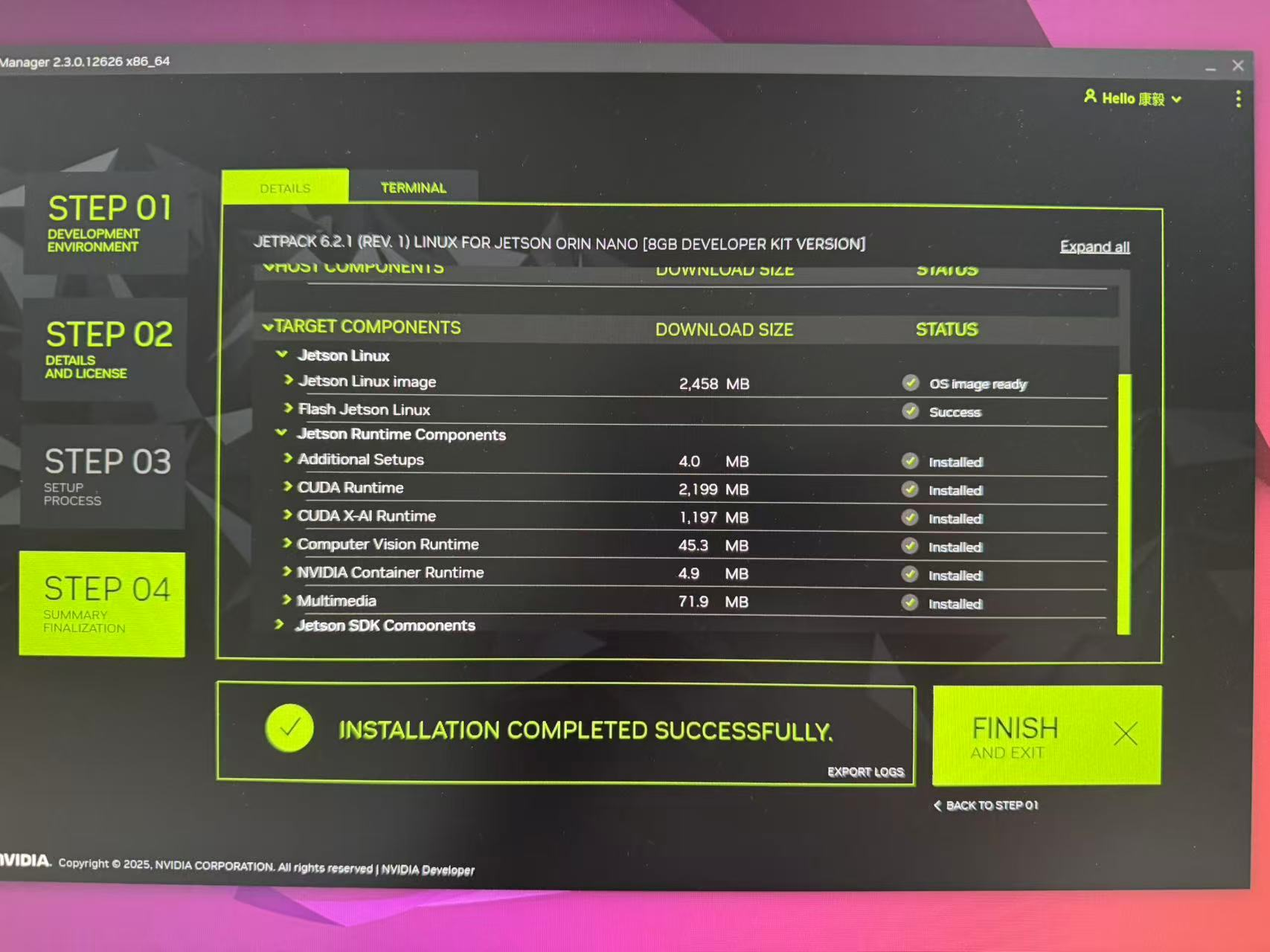
-
关闭 SDK Manager: 您可以关闭 SDK Manager 应用程序。
-
验证安装 (在 Jetson 上):
- 您可以通过串口终端(如使用
minicom或screen连接板子的串口)或者 SSH 登录到 Jetson Orin Nano。 - 在 Jetson 的终端中,尝试运行一些命令验证关键组件:
nvcc --version # 查看 CUDA 版本 dpkg -l | grep tensorrt # 查看 TensorRT 安装包 dpkg -l | grep nvidia-jetpack # 查看 JetPack 元数据
- 您可以通过串口终端(如使用
注意事项
- 时间: 整个烧录和安装过程可能需要 1 小时或更长时间,取决于您的网络速度和选择的组件数量。
- 连接稳定性: 在烧录 OS 阶段,绝对不要断开 USB 连接或给 Jetson 断电,否则可能导致设备无法启动(变砖)。
- 网络: 确保主机和最终 Jetson 设备都有良好的互联网连接以下载软件包。
- 错误处理: 如果安装过程中遇到错误(如网络问题导致下载失败、连接超时等),SDK Manager 通常会提供错误信息。仔细阅读错误日志,尝试解决(如重试下载、检查网络、重启设备等)或搜索相关错误信息寻求解决方案。
- 首次启动配置: 烧录完成后首次启动 Jetson,可能需要完成一些初始设置(如同意用户许可协议 EULA、设置用户名密码等),请根据屏幕提示操作。
- 备份: 强烈建议在成功烧录并配置好系统后,使用 NVIDIA 提供的工具(如
flash.sh配合-r参数)制作一个系统备份镜像,以备将来恢复使用。
希望这篇教程能帮助您顺利完成 Jetson Orin Nano 的系统安装!如有问题,请参考 NVIDIA 官方文档或在开发者论坛寻求帮助。
